Siri no Mac
Pode ativar Siri com a sua voz no Mac Pro e usar Siri para diversas tarefas. Por exemplo, pode agendar reuniões, alterar definições, obter respostas, enviar mensagens, fazer chamadas e adicionar eventos ao calendário. Siri pode inclusive dar-lhe indicações (“How do I get home from here?”), fornecer-lhe informações (“How high is Mount Whitney?”), efetuar tarefas básicas (“Create a new grocery list”), e muito mais.
Nota: para usar Siri, o Mac tem de estar ligado à Internet. Siri pode não estar disponível em todos os idiomas ou em todas as regiões, e as funcionalidades podem variar de acordo com a localização.
Importante: o Mac Pro não tem um microfone integrado; para usar Siri, é necessário ligar um microfone externo (vendido separadamente). Após ligar o microfone, selecione-o nas definições de Som (abra as Definições do Sistema, clique em Som, clique em Entrada e, em seguida, selecione o microfone).
Ativar Siri. Abra as Definições do Sistema, clique em “Siri e Spotlight” e, em seguida, defina as opções. Se ativou Siri durante a configuração, mantenha premida a tecla Comando + barra de espaço para abrir Siri. Em alternativa, clique em “Siri e Spotlight” nas Definições do Sistema e, em seguida, ative “Perguntar a Siri”. Também pode definir outras opções, tal como o idioma e a voz utilizada.
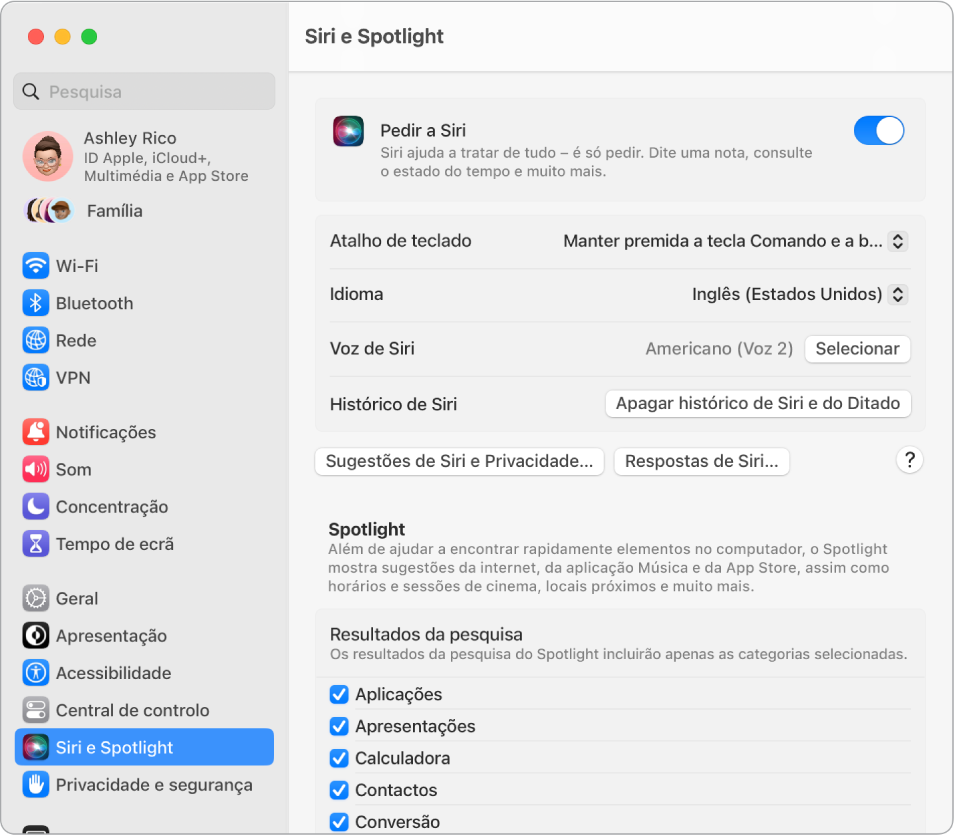
Ativar Siri. Existem várias formas de ativar Siri. Mantenha premida a tecla Comando + barra de espaço ou clique no ícone de Siri ![]() na barra de menus (se selecionou essa opção nas definições de Central de controlo).
na barra de menus (se selecionou essa opção nas definições de Central de controlo).
Dica: para saber mais formas de usar Siri, pergunte “What can you do” a qualquer momento ou consulte o artigo do Suporte Apple O que posso pedir a Siri?.
Reproduzir música. Diga “Play some music” e Siri faz o resto. Pode inclusivamente pedir a Siri “Play the top song from March 1991”.
Arrastar e largar. Arraste e largue imagens e localizações da janela de Siri para um e-mail, mensagem ou documento. Pode também copiar e colar texto.
Alterar a voz. Clique em “Siri e Spotlight” nas Definições do Sistema e, depois, escolha uma opção no menu “Voz de Siri”.
Saiba mais. Consulte Usar Siri no Mac no Manual de Utilização do macOS.